Veja o exemplo desta grade.
Como podemos configurar o estilo de “Railing” para ficar desse jeito ?
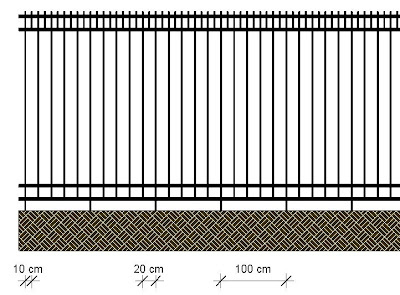
Duplique um estilo de railing pré-existente.
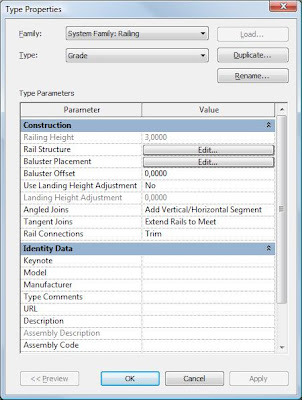
Em RAIL STRUCTURE, clique em EDIT.
Defina quatro elementos. Veja na figura abaixo como eu fiz.
- NAME: Você pode escolher o nome que quiser.
- HEIGHT: Qual a posição desse elemento, ou seja, qual o afastamento do “chão” ou do plano de referência que iremos usar.
- OFFSET: Considere que o desenho da seção (perfil) do corrimão está centralizado. Neste caso, o valor que definirmos aqui vai afastar o corrimão, para frente ou para trás. Podemos usar valores negativos também. Se o valor for ZERO, a peça ficará exatamente no centro (meio).
- PROFILE: É o desenho da seção (2D). O Perfil pode ter qualquer forma. Para criar, devemos começar usando um arquivo template para PROFILE.
- MATERIAL: Escolha qual o material para representar cada elemento.
Agora vamos configurar os elementos verticais, chamados de “BALUSTER”.
São os apoios ou suportes, postes, balaustres, etc...
Esta parte é mais trabalhosa.
Clique no botão EDIT do parâmetro BALUSTER PLACEMENT.
Observe o desenho do corrimão, no início dessa postagem.
O segredo para fazer esta configuração é criar cada elemento até o ponto em que eles começam a se repetir.
Então, você vai criar 10 peças, com afastamento de 10 cm da anterior. Os demais elementos serão criados automaticamente conforme vamos aumentando o comprimento da grade.
- NAME: Nome que você quer dar ao objeto. É livre. Você define.
- BALUSTER FAMILY: É um arquivo, ou melhor, uma Família de BALUSTER que deve ser carregada para o projeto. Pode ser uma peça simples, ou com formas 3D bem detalhadas. Pode ser também um painel de vidro, ou uma grade. Temos total liberdade para criar o que desejarmos.
- BASE: A base desse apoio, vai encostar em que ? Em um dos “railings” ou no Host ? Você escolhe.
- BASE OFFSET: Depois de definir a referência da base, ainda podemos acertar o posicionamento, mais para cima ou para baixo.
- TOP e TOP OFFSET: A mesma coisa que fazemos com a base, só que neste caso, com o Topo.
- DIST. FROM PREVIOUS: A distância deste objeto em relação ao anterior. Você vai notar que neste exemplo estou usando sempre 10 cm de afastamento. Como o primeiro item também tem 10 cm, ele ficará afastado do ponto inicial.
- OFFSET: Para afastar os objetos do eixo. Movendo para o lado interno ou externo. Veja a figura abaixo, que mostra um exemplo, em uma vista lateral, de Offset com 50 cm.
Existem outros itens que podemos mexer e obter resultados diferentes, mas vou finalizar falando do parâmetro JUSTIFY, que define o alinhamento destas peças, porque nem sempre teremos medidas exatas.
Com este parâmetro, você pode corrigir as diferenças, justificando pelo INÍCIO, FIM ou Centralizando.
Experimente fazer este Estilo de Grade (railing) e a partir dele, invente outros.
.




5 comentários:
Boa!!!!!! Anotado!!!!!!!! =)
Eu consigo fazer o mesmo com elementos vazios? Se eu quisesse fazer cobogós em uma parede, poderia usar o mesmo sistema?
Sim. É uma opção também.
Ricardo, há possibilidade de fazer um conjunto grade+pilar ou grade+ parede. Supondo a cada 500 cm de comprimento de grade há um pilar (que pode ser todo detalhado).
Tem algum material que ensine este procedimento?
Sim. Dá para fazer intercalando, mas o elemento PAREDE não é inserido no corrimão. Tem duas opções: fazer as paredes com o espaçamento desejado, usando o comando WALL ou criar um objeto BALUSTER que seria parecido com uma parede e inserir na tabulação do railing. Mas sinceramente não acho válido, porque pensando em PROJETO, depois você vai precisar quantificar material e isso vai gerar confusão. A primeira opção é mais adequada, se estivermos falando de construir PAREDES mesmo, digo, na obra você vai fazer o que ? O pilar segue o mesmo raciocínio, mas a FAMÍLIA é BALUSTER. Abra uma família destas e veja como pode modelar á vontade e com vários detalhes.
Postar um comentário